(本文同步發表於 T 客邦)
現代人的生活作息可說是一刻都離不開網路,加上需要連網的智慧裝置愈來愈多,因此對家中、辦公室成員較多的環境來說,就十分考驗著無線路由器的效能表現。也因為考量到使用者對於 Wi-Fi 應用的重度需求,新世代的 Wi-Fi 6 架構提供了更大的傳輸頻寬,面對眾多連線設備也能透過 MU-MIMO 技術帶來更穩定的多工處理效益,同時針對不同類型的網路服務,也能以 OFDMA 技術來進行資料傳輸封包的優化,提供更低的延遲。
你可能對這個有興趣…
- 辦公軟體全場最便宜 4 折起!Office、作業系統限時特殺最低價!
- 不出門也能買菜!新會員還有首購禮!
- 無綁約、無受限的電信選擇-無框行動,申辦就有機會獲得 7-11 $600 禮券
- 高速穩定、自由翻牆:Ivacy VPN 獨家超高折扣只有這裡

圖:支援 Wi-Fi 6 規格的 D-Link DIR-X5460,可提供用戶更大的傳輸頻寬、以及更穩定的多裝置連線能力。
知名網通大廠友訊科技預計在今年陸續推出多款支援 Wi-Fi 6 技術的無線路由器,而近期新上市的 D-Link DIR-X5460,就是其中被定位在高階的旗艦級產品,除了內建效能更佳的三核心處理器與高容量的記憶體外,也提供 2.4GHz 與 5GHz 頻段共計 5,400 Mbps 的傳輸速度,能充分滿足追求高效率、且使用環境中需要同時連線眾多設備的族群。
D-Link DIR-X5460 Wi-Fi 6 雙頻無線路由器特色搶先看
- 支援 Wi-Fi 6(IEEE 802.11ax)規格,提供更高的網速與連結乘載量,減少網路壅塞
- 網速達 AX5400(2.4 GHz 600 Mbps + 5 GHz 4800 Mbps)
- 同步雙頻技術,支援多裝置同時享受 4K 串流、遊戲或視訊會議
- 雙向 MU-MIMO 技術,讓使用中的多裝置同時享有雙向高速傳輸
- OFDMA 技術可優化網路封包,增加傳輸效率並大幅降低延遲
- 支援 1024-QAM 調變技術,資料流通量提升25%
- BSS 著色機制,可有效減少多 Wi-Fi 環境下的訊號干擾
- 智慧型 QoS 技術,可提供最佳網路流量配置,自行設定連線設備的存取優先權
- 完整的擴充能力,提供 GbE 級 WAN 埠 x 1,LAN 埠 x4,以及 USB 2.0 與 USB 3.0 埠各一,可支援存取分享功能
- 支援手機端 D-Link Wi-Fi 工具,可直接以手機完成初始化設定
- 具備 128 bit 無線加密 技術,提供更可靠的安全性
- 支援 TWT 時間喚醒技術,可調整每個裝置的連網時間,裝置無連網即轉為休眠,可增加裝置電源壽命
- 支援 Google 助理與 Alexa 語音助理服務
外觀介紹
新推出的 D-Link DIR-X5460 在外觀上散發出濃烈的科技感,與 D-Link EXO 系列有著類似的風格,同時它採用 6 天線設計,天線角度可以手動調整,藉此獲取更好的收訊品質。

圖:從 D-Link DIR-X5460 的外盒正面可以看到產品照與科技感十足的黑紅雙色背景。

圖:外盒背面列出許多關於產品特色的介紹。
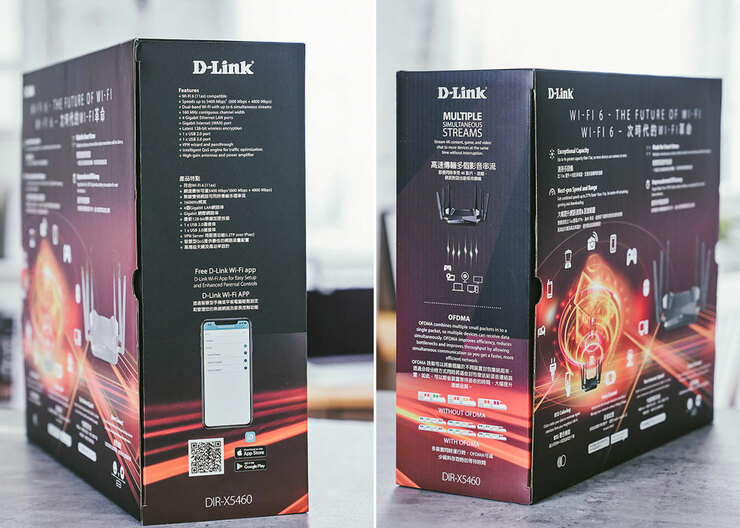
圖:盒裝左右兩側可以找到 D-Link DIR-X5460 的重點功能與規格,以及關於高速傳輸多影音串流與 OFDMA 技術的說明。

圖:盒內物品一覽,包括自帶四支天線的 D-Link DIR-X5460 路由器本體、另兩支天線、供電器與兩種規格的插座、扁型網路線與說明書等文件。

圖:D-Link DIR-X5460 機體採幾何形削切式設計,充滿未來感的造型與醒目的六支天線讓人印象深刻。

圖:機身正面前端配置了六組狀態燈號。

圖:D-Link DIR-X5460 機身側面採前低後高設計,側面配置了大面積的散熱孔。

圖:六支天線皆可自行手動調整角度,以獲得最佳的收訊效果。

圖:近距離檢視也能發現天線同樣為幾何式造型,採霧面處理的表層搭配亮面的 D-Link Logo 讓整體看起來挺有質感的。

圖:D-Link DIR-X5460 主要的連接埠都位在機身後方。

圖:連接埠在配置上由右至左分別為電源鍵、電源接口、WPS 鍵與重置鈕、一組 GbE WAN 埠、四組 GbE LAN 埠、一組 USB 3.0 埠與一組 USB 2.0 埠。

圖:機身的底部同樣有大面積的散熱孔,並在四個邊角設置了止滑墊,同時也預留了壁掛孔。另外中央的標籤也標示了預設的 Wi-Fi SSID 與密碼,以及機身序號及 QRCode 等資訊。
專屬 D-Link Wi-Fi App,手機完成初始化設定
D-Link 無線路由器產品的一大特色就是能透過手機 (同時支援 Android 與 iOS 平台) 完成所有的初始化安裝設定,不見得一定要透過電腦,用戶只需在手機端下載並安裝 D-Link Wi-Fi 應用程式,即可透過詳細的步驟指引輕鬆完成所有設定。
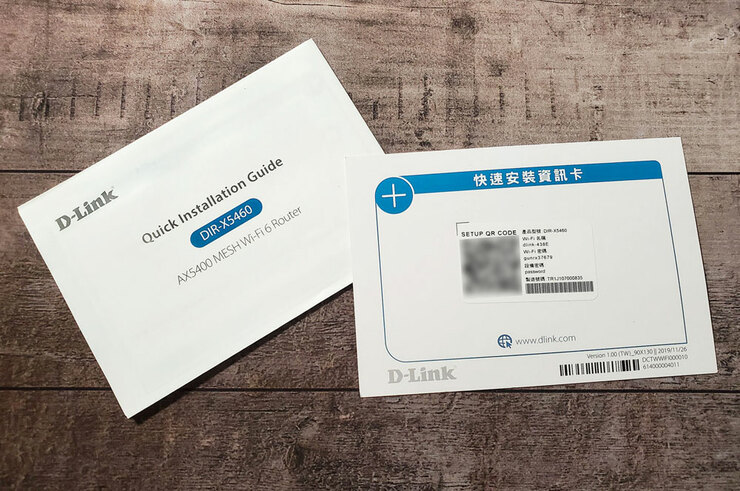
圖:盒內隨附了「快速安裝資訊卡」,可搭配手機安裝 D-Link Wi-Fi 後,掃描 QRCode 來快速進行連線。
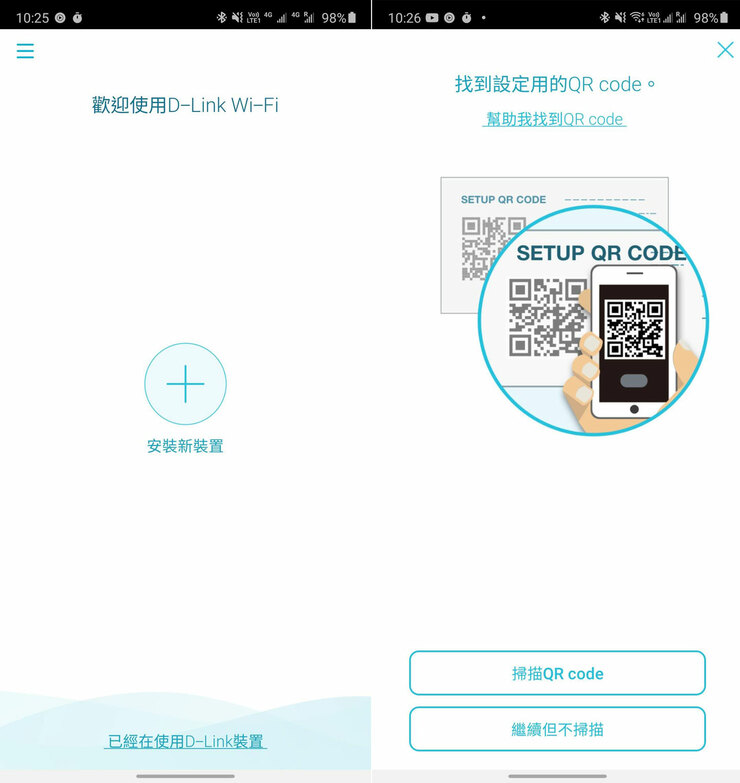
圖:安裝完畢並啟動 D-Link Wi-Fi app 後,系統會建議先關閉行動網路,進入主頁後選擇「安裝新裝置」,即可透過掃描 QRCode 來進行設備的初始化。
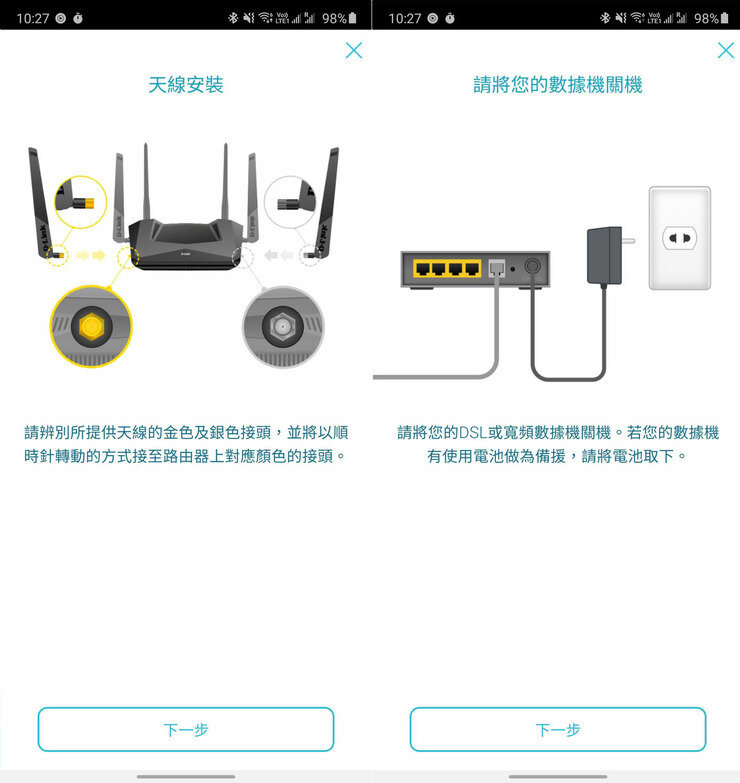
圖:在初始化過程中,系統會提供詳細的 Step by Step 圖解指引,操作上只需照著指引進行即可。
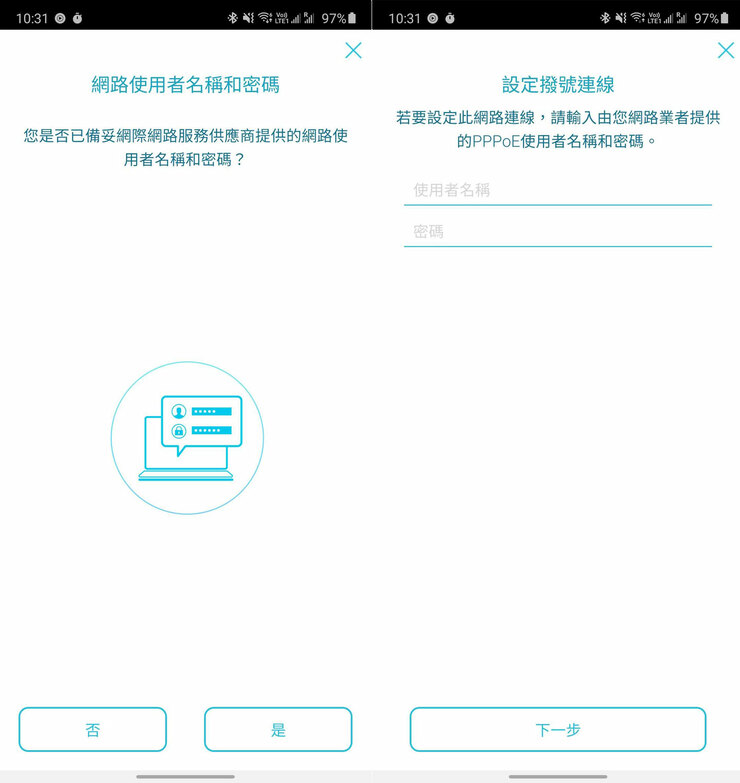
圖:完成設備開機並完成連線後即可進行設定,以小編家裡實際的環境來說,就需要輸入 PPPoE 的連線帳密。
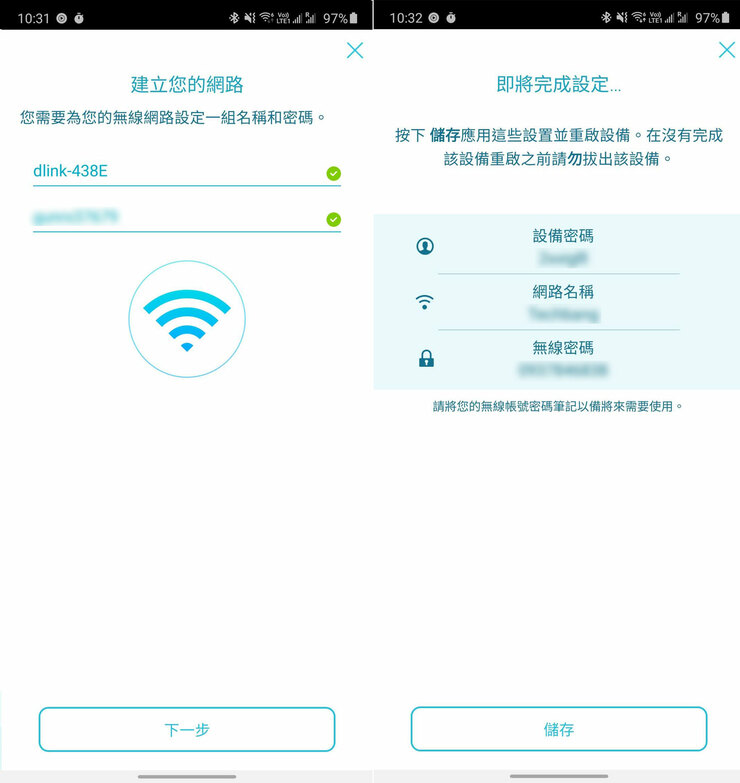
圖:接著進行無線網路的 SSID 名稱與密碼設定,並再設置一組後台帳密即可。
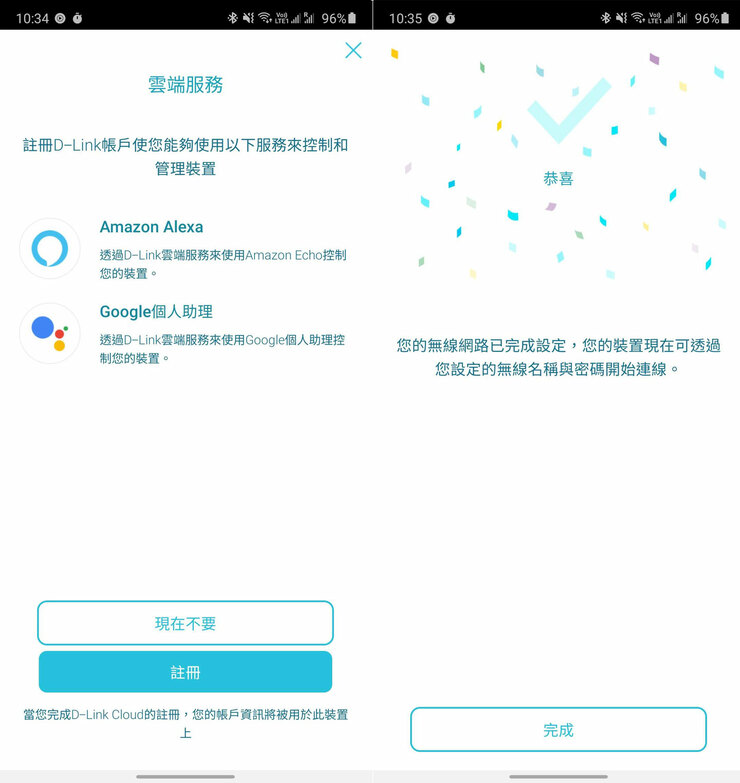
圖:D-Link DIR-X5460 也支援 Google 個人助理與 Amazon Alexa 語音助理服務,如果未來需要使用到這個功能的話可註冊一組 D-Link 密碼來做登入。

圖:進入 D-Link Wi-Fi app 的主頁面可以看到即時網路連線狀態、連結的設備,還能透過內建的網速測試功能來確認當下的網路品質,若要進行更多的設定則可透過畫面右上角的齒輪鍵找到功能選單。
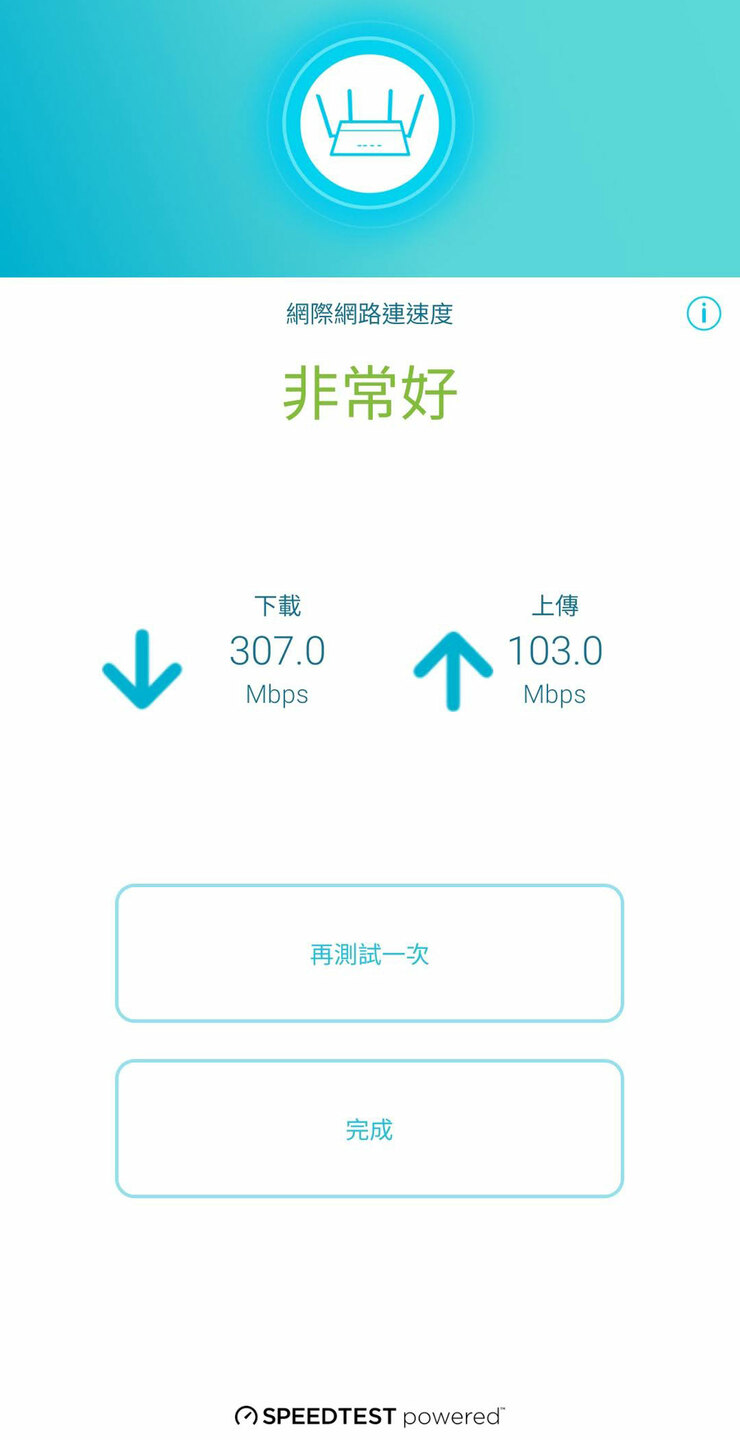
圖:D-Link Wi-Fi app 內建了 SpeedTest 測速服務,可協助用戶測試所處環境的上下傳速度。
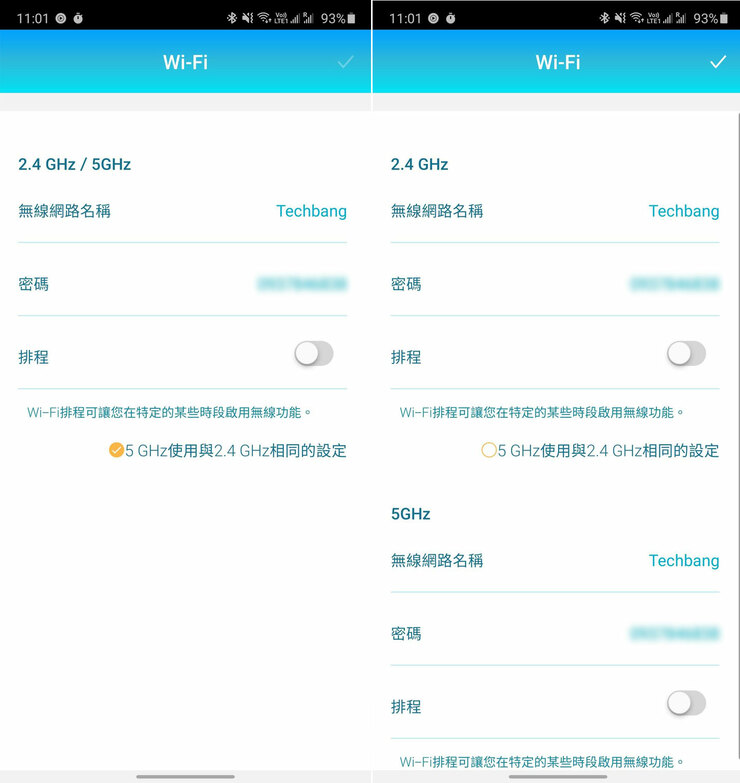
圖:D-Link DIR-X5460 可支援 2.4GHz 與 5GHz 網路的智慧切換,也可分別設置不同的 SSID 與密碼。
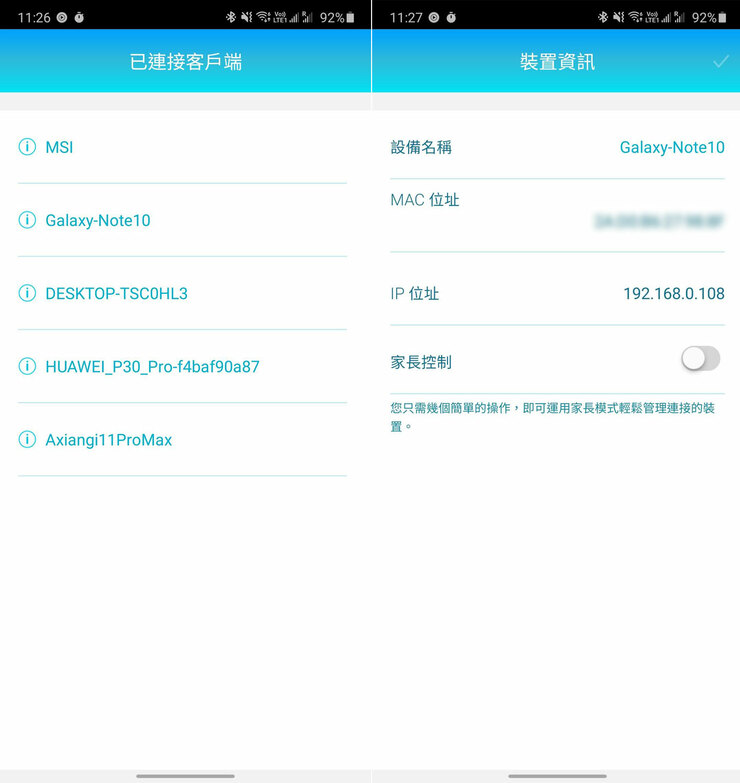
圖:透過 D-Link Wi-Fi app 可看到已連結至路由器的設備端,並查看到詳細的 IP 位置,如有需要還可針對該裝置啟動家長控制功能。
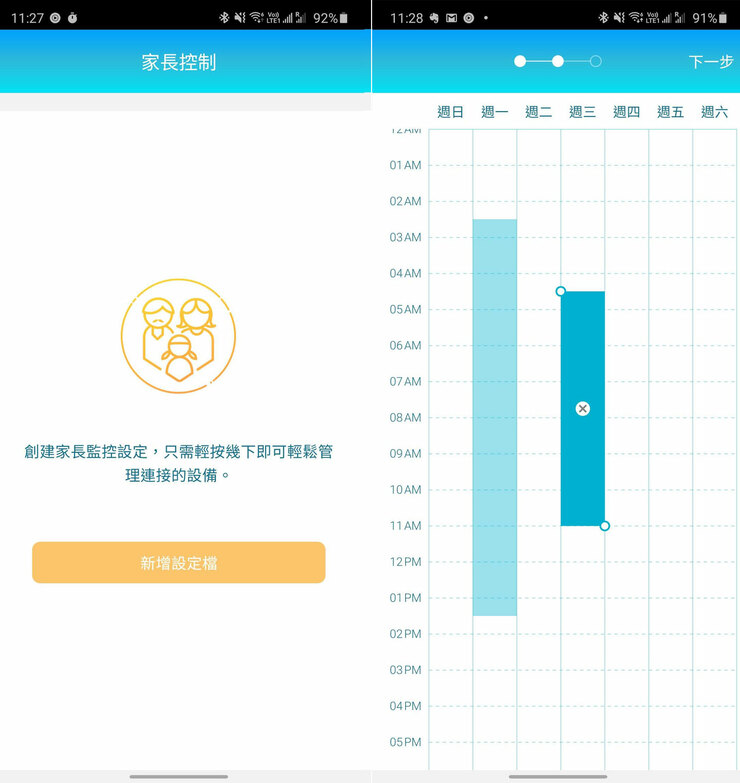
圖:家長控制功能可透過設置不同的設定檔,有效控管設備可存取網路的時間。
網頁介面提供更多功能
除了透過手機端的 D-Link Wi-Fi app 可進行 D-Link DIR-X5460 的初始化與大部份的設定功能,另外用戶也能透過連結至 Wi-Fi 訊號的設備以瀏覽器端連結登入管理後台,藉此獲得更深度的設定功能。
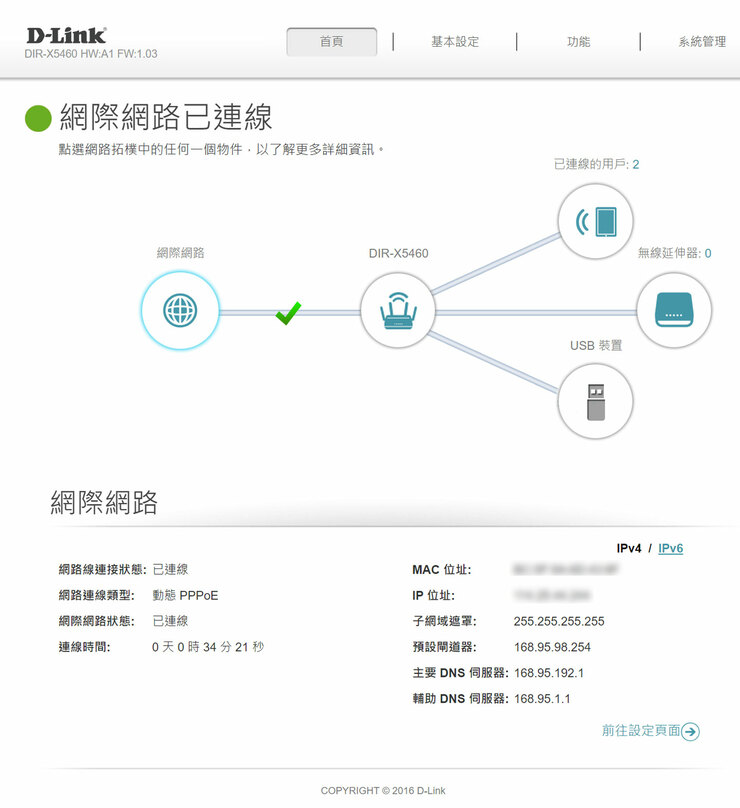
圖:在電腦或手機連結至 D-Link DIR-X5460 時,開啟瀏覽器並在網址列輸入 dlinkrouter.local/ 即可連結至路由器的網頁介面後台,輸入設定的管理員密碼就能順利登入。從網頁後台的主頁面可看到目前網路連結的拓樸圖,並能查看詳細的網路資訊。
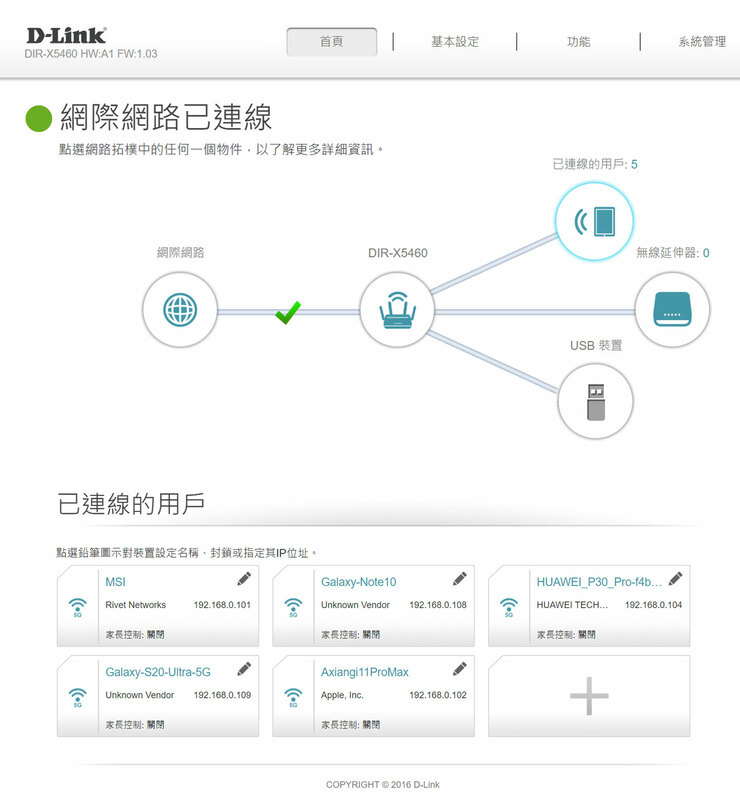
圖:用戶同樣也可以查看到已連線設備的資訊,並能分別針對各個設備進行編輯設定。
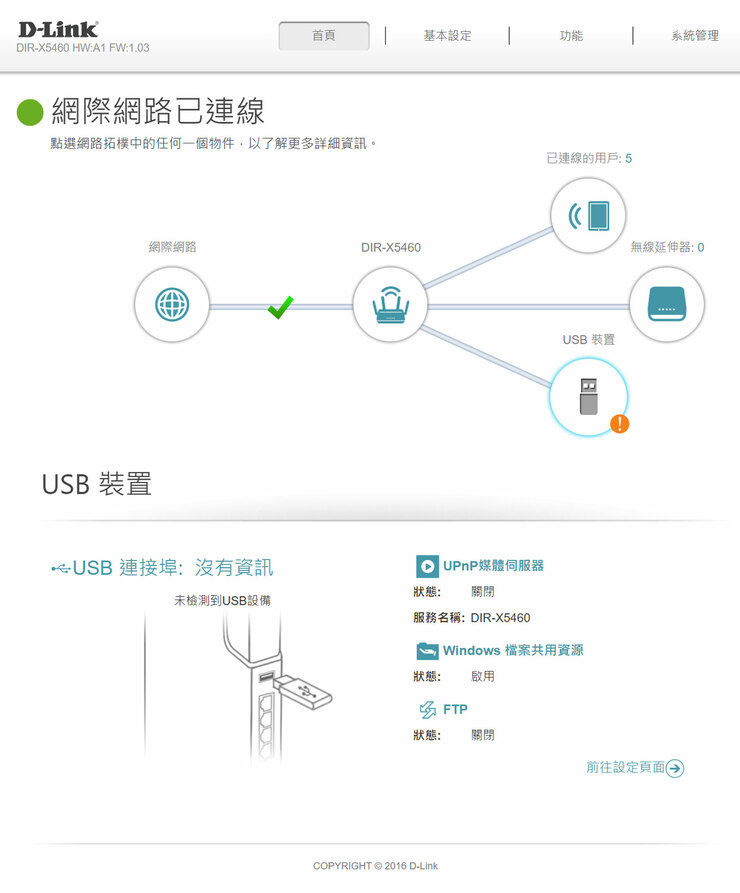
圖:D-Link DIR-X5460 支援透過 USB 埠來進行儲存設備資料的共用。
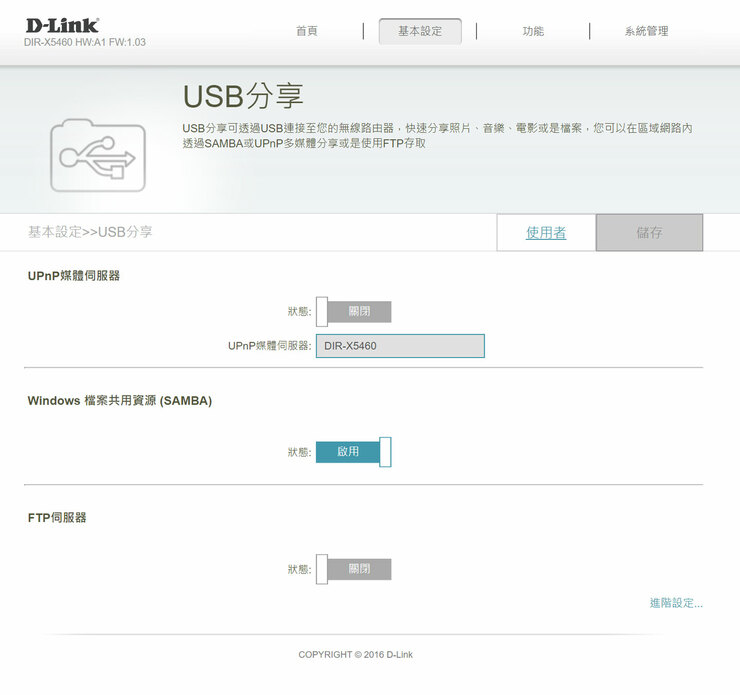
圖:透過 USB 分享功能可開啟 UPnP 媒體伺服器、SAMBA 區網與 FTP 伺服器…等常見分享功能。
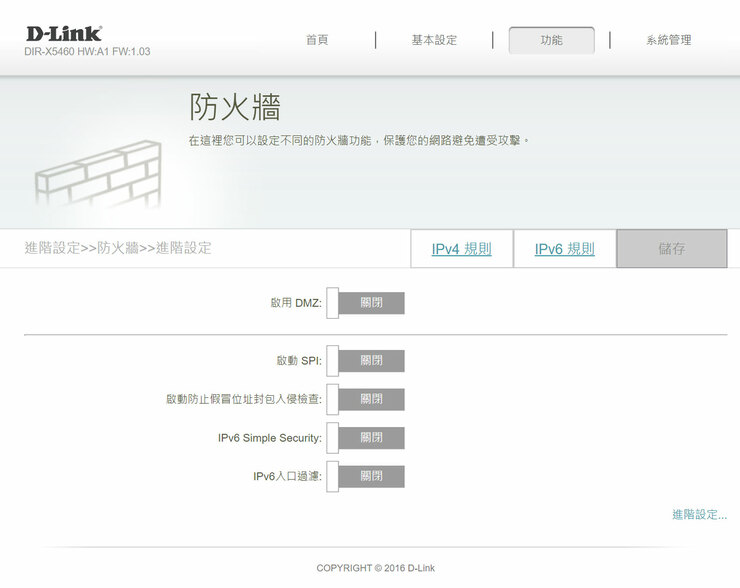
圖:也可透過防火牆功能來進一步設定網路環境的安全機制。
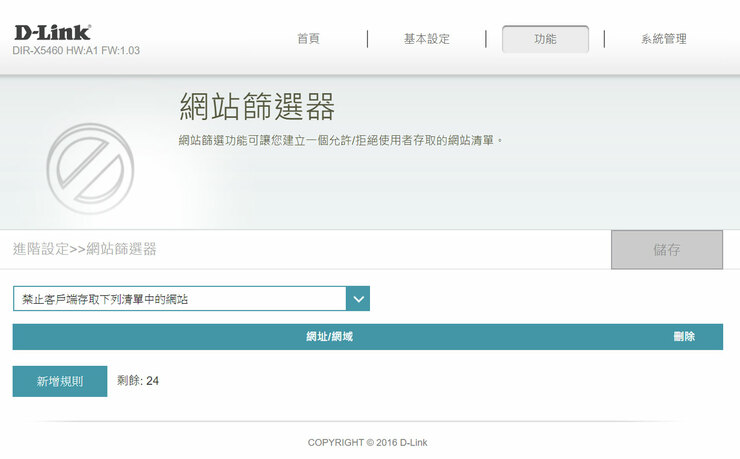
圖:內建的網路篩選器可直接設定禁止存取的黑名單,避免不良或惡意網站的連結造成裝置、資訊或隱私的損害。
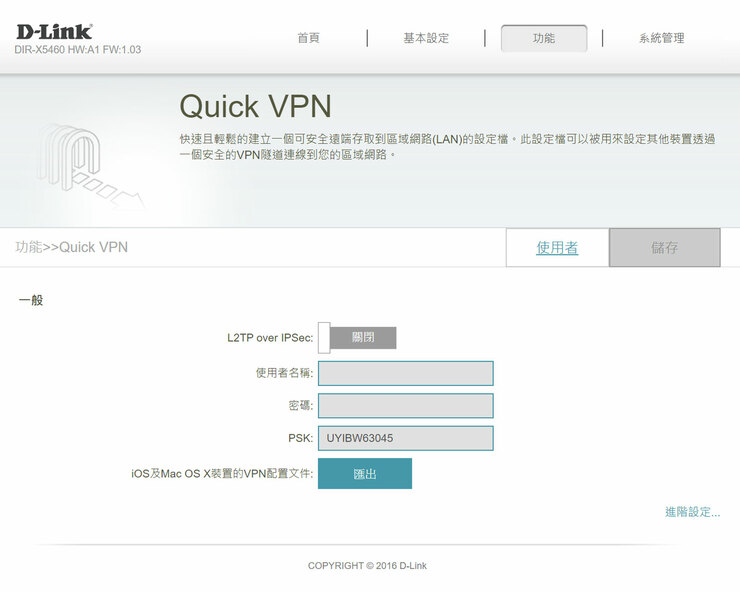
圖:內建的 Quick VPN 可直接設定路由器的 VPN 連線。
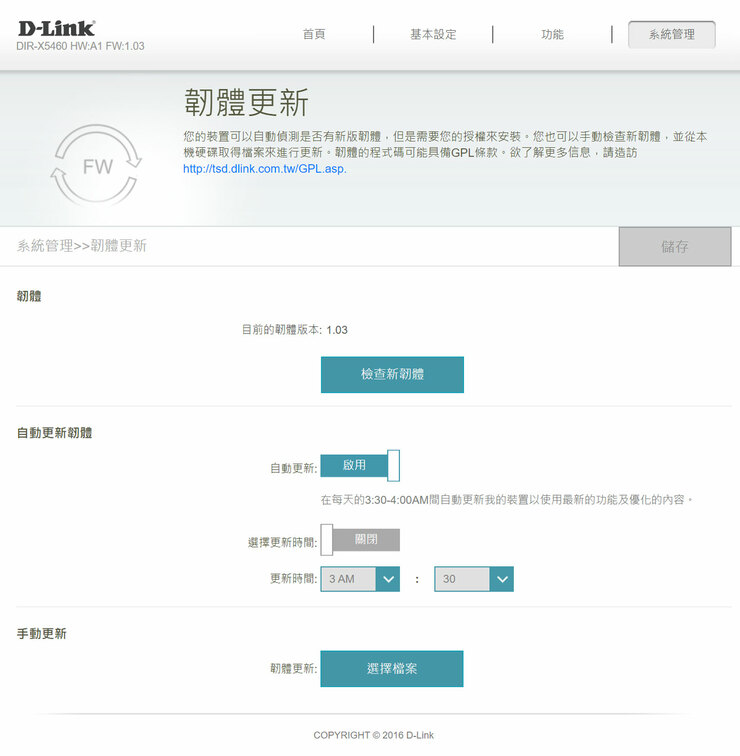
圖:韌體更新功能也可以幫助用戶進一步確認路由器是否有新的韌體可更新,確保所有的功能都維持在最佳狀態。
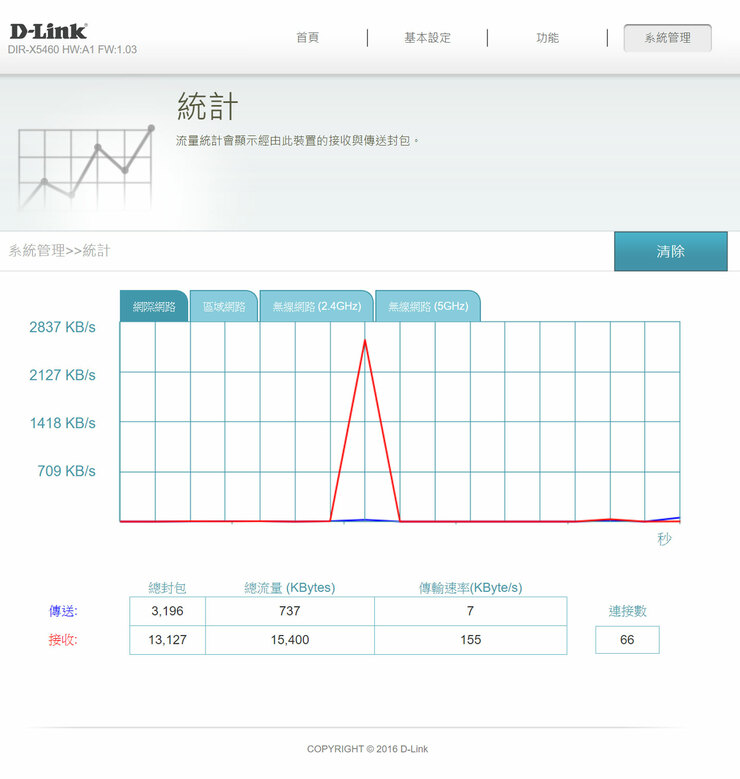
圖:用戶甚至可以在後台觀看統計數據,充分掌握目前網路存取的狀況。
速度與收訊實測
除了透過 D-Link Wi-Fi app 內建的 SpeedTest 測試工具獲取網速數據外,接下來小編再使用了三支不同的手機連結 D-Link DIR-X5460 來實測一下傳輸速度。另外也透過手機端的 Wi-Fi 訊號檢測工具,在 20 坪大小空間中的不同位置,實測一下收訊品質。
*此次測試的環境為中華電信光世代 300 / 100 Mbps 的規格。
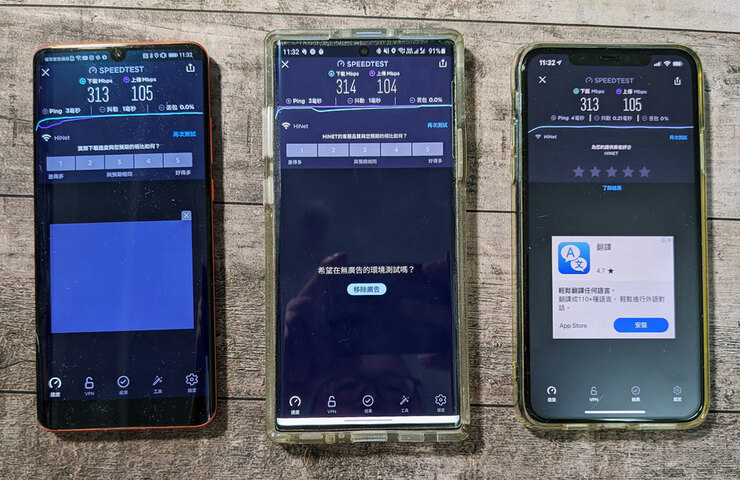
圖:上圖為三款手機分別連結 D-Link DIR-X5460 並以 SpeedTest 測速後所得出的結果,圖左至右分別為 HUAWEI P30 Pro(Wi-Fi 5)、Samsung Galaxy Note10+(Wi-Fi 6) 以及 Apple iPhone 11 Pro Max(Wi-Fi 6),可以發現三款手機的測速結果均可跑到測試環境所採用的方案上限。
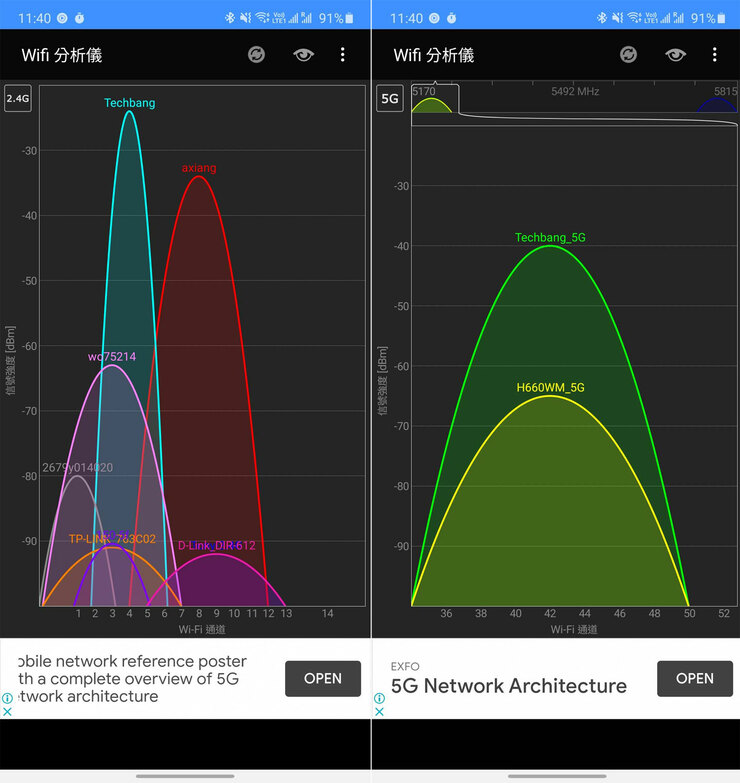
圖:透過 Wi-Fi 分析儀實測收訊狀況,在同室並距離路由器 1 公尺時,上圖左為 2.4G,上圖右為 5G 的狀態。
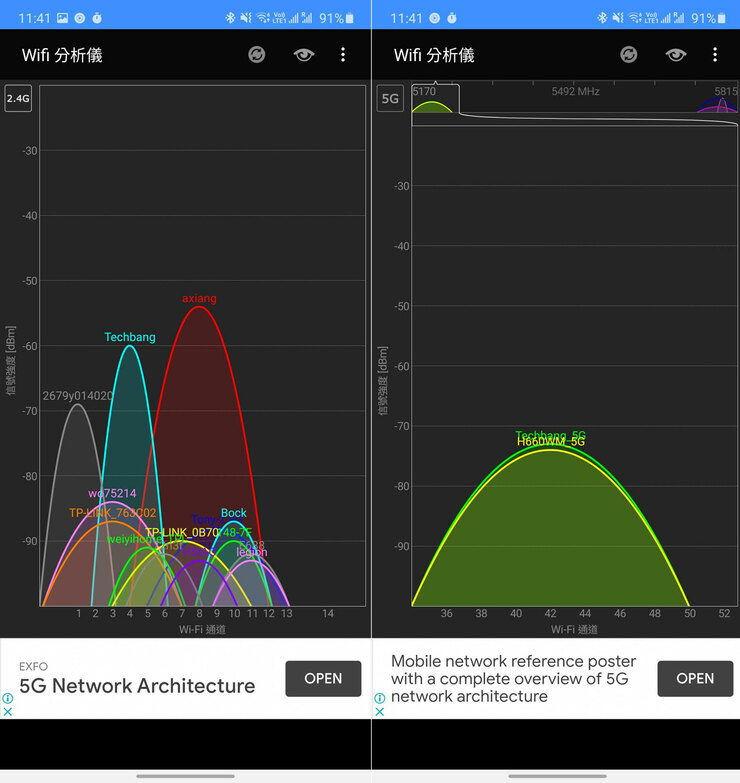
圖:在隔牆房間、距離路由器 5 公尺時,上圖左為 2.4G,上圖右為 5G 的狀態。
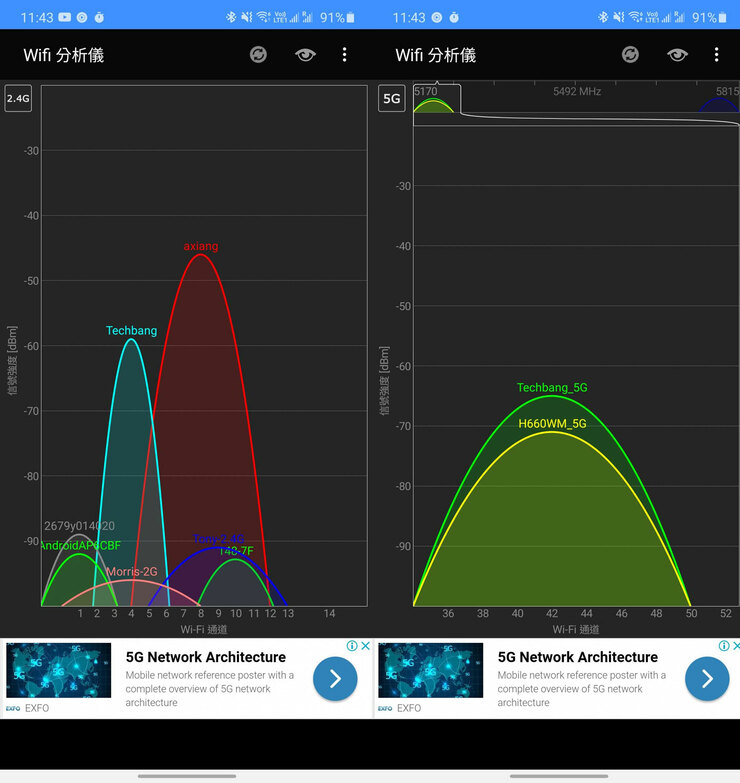
圖:在隔牆房間距離路由器 10 公尺時,上圖左為 2.4G,上圖右為 5G 的狀態。
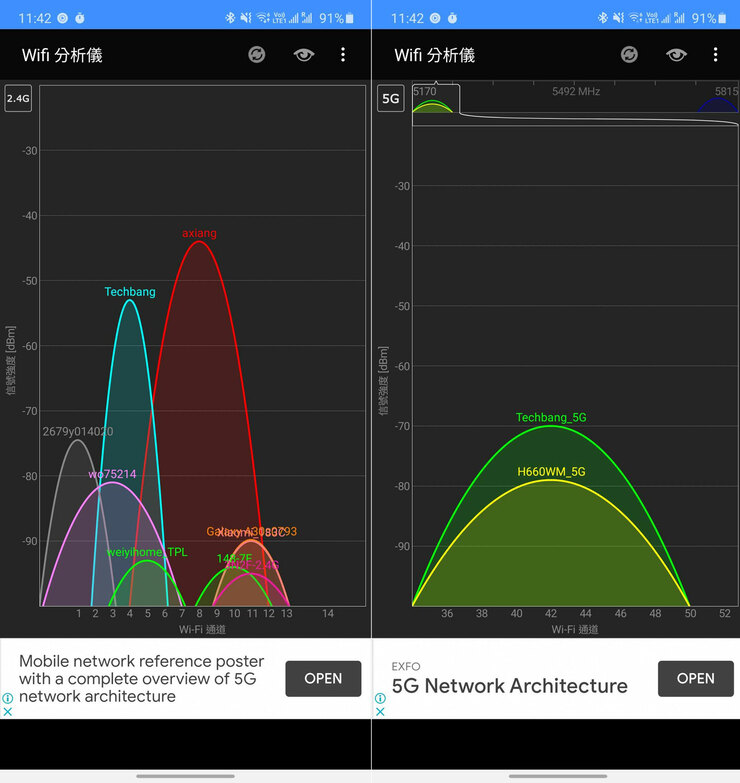
圖:在隔牆房間距離路由器 15 公尺時,上圖左為 2.4G,上圖右為 5G 的狀態。
資料傳輸速度實測
由於 D-Link DIR-X5460 所提供的傳輸頻寬更大,因此小編也嘗試透過支援 Wi-Fi 6 的筆電,經由 D-Link DIR-X5460 連結至同一區網的 NAS 進行資料的複製作業。受測端的筆電採用的是 Intel Wi-Fi 6 AX201 160MHz 的無線網卡,內部儲存空間為 PCIe SSD。
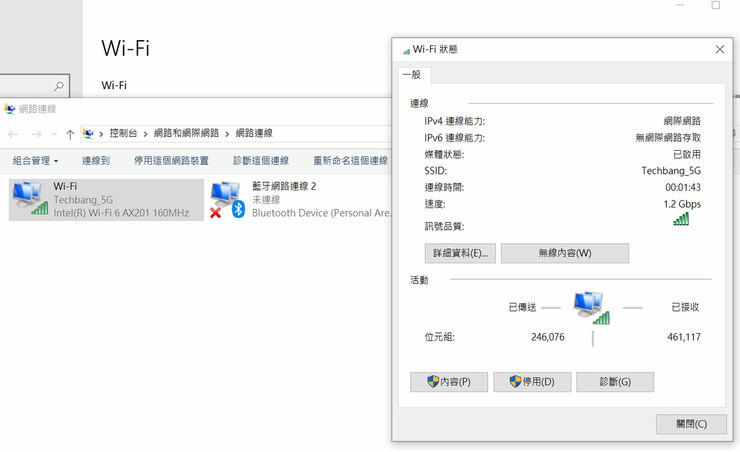
圖:連線至 D-Link DIR-X5460 時查看 Wi-Fi 狀態,顯示的速度可達 1.2 Gbps。
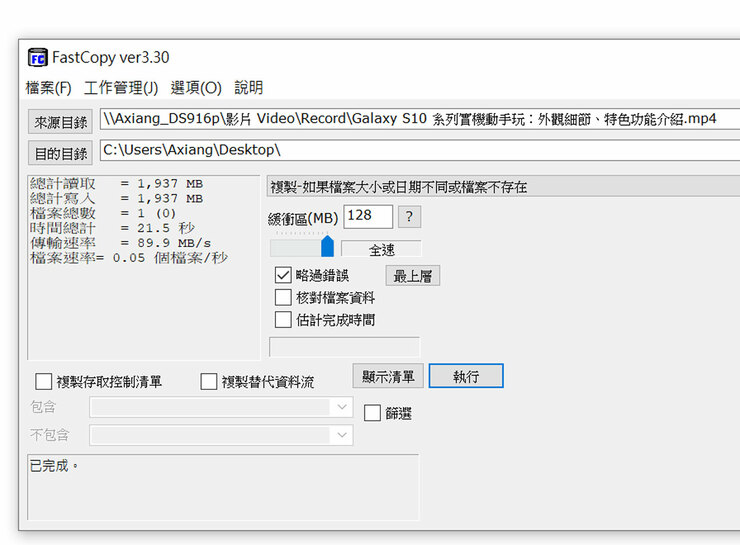
圖:透過 Fast Copy 從同一區網的 NAS 傳輸一個近 3 GB 大小的影片檔案到電腦中,傳輸速度為 89.9 MB/s,而這個速度基本上與有線連結網路的速度不相上下。
小結:覆蓋廣、傳輸快、多裝置連結穩定!
對家中、辦公室網路使用者眾,連結設備數量也多的用戶來說,Wi-Fi 6 技術的問世可充分解決過去經常遇到網路效率與穩定性不足的問題,而規格完善的 D-Link DIR-X5460 提供了 2.4GHz 與 5GHz 雙網共 5400 Mbps 大頻寬,並支援雙向 MU-MIMO 可讓多裝置同時雙向高速傳輸, OFDMA 技術更能有效優化傳輸效率,帶來低延遲網路體驗,而 BSS 著色機制也能減少環境中其他 Wi-Fi 訊號的干擾,使得收訊表現得以更加穩定。

圖:D-Link DIR-X5460 支援的 OFDMA 技術,可為遊戲玩家提供更低延遲的連網體驗。
正因傳輸頻寬充裕,經小編實測發現 D-Link DIR-X5460 在同一路由的區網內進行資料傳輸也有極出色的效率,且表現基本上與有線連結的效率不相上下,對於經常需要與內部公用伺服器或 NAS 交換檔案的用戶來說,就不一定要遷就有線連結形式了。

圖:喜愛追劇人最痛恨的就是畫面出現「轉圈圈」,而 D-Link DIR-X5460 可提供多裝置同時連網的高效率,就算是幾個人同時觀看 4K 超高畫質影片也不會卡卡!
相較於去年 W-Fi 6 相關設備初進入市場,無線路由器與支援的終端設備較少,今年Wi-Fi 6 可說是全面搶佔市場,尤其不少新款智慧型手機、平板電腦與筆電都已具備 Wi-Fi 6 支援能力,因此市面上的 Wi-Fi 6 路由器也愈來愈多,且入門、中階與高階產品都更為多元。而 D-Link DIR-X5460 可說是其中規格較優異且價格相對實惠的選擇,很值得納入選購清單中。
你可能對這個有興趣…
- 辦公軟體全場最便宜 4 折起!Office、作業系統限時特殺最低價!
- 不出門也能買菜!新會員還有首購禮!
- 無綁約、無受限的電信選擇-無框行動,申辦就有機會獲得 7-11 $600 禮券
- 高速穩定、自由翻牆:Ivacy VPN 獨家超高折扣只有這裡
相關連結:
DIR-X5460 AX5400 Wi-Fi 6 雙頻無線路由器 | D-Link
歷史上的這一天,我還寫了…
- 配件流出!三星 Galaxy S25 還是不支援 Qi2 無線充電? - 2024
- EaseUS 聖誕節 & 新年優惠最高 4 折!熱銷軟體 5 折起,人氣組合半價入手、指定產品買一送一! - 2023
- 小米推薦 2022 聖誕十大實用交換禮物!百元到千元通通有~掃拖機器人 S10+ 與 30 型電競曲面螢幕新登場! - 2022
- 北歐系家電品牌伊萊克斯新推嵌入式烤箱新品,極適家居清淨除濕機、真清淨除濕機帶來健康居家生活! - 2021
- Epson「次視代 智慧眼鏡」BT-40/BT-40S進化上市,現代人專屬的隨身第二螢幕、放大個人娛樂與商務的跨界視野! - 2020
- 「星際大戰 9:天行者的崛起」觀後心得(無雷):偉大史詩的完美句點,給你最終的解析,還有灑到恰到好處的狗血! - 2019
- [Mobile] 回顧 2018 年智慧型手機的發展:六個市場主流趨勢,你的手機有跟上嗎? - 2018
- [Unbox] 鉅瞻科技 Writfun W120 無線電紙板開箱!手寫內容同步手機雲端,輕鬆享受超便利的無紙化生活! - 2017
- [Mobile] 到日本上廁所,不妨注意看看是否有這個奇妙的「智慧型手機專用衛生紙」! - 2016
- [每日一片] 插畫也能開實況?義大利插畫家「Marcello Barenghi」在Youtube上從白紙開始畫給你看! - 2015











![[App] 初探Google Allo:多了人工智慧,真的比較有搞頭? [App] 初探Google Allo:多了人工智慧,真的比較有搞頭?](https://i2.wp.com/axiang.cc/wp-content/uploads/20160927142525_62.jpg?resize=232%2C155&quality=90&zoom=2)
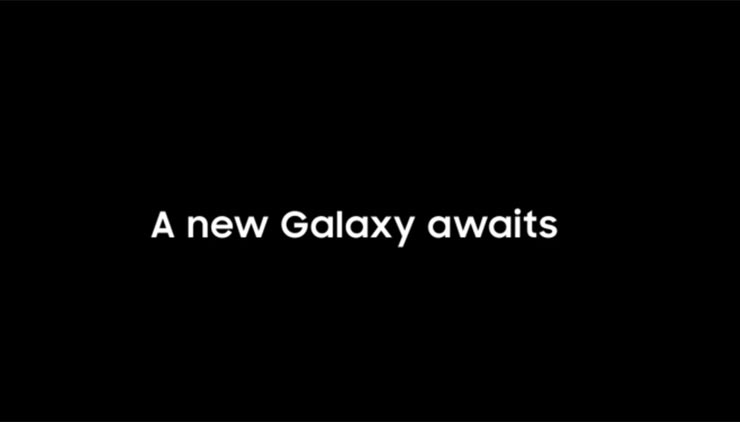
![[M+] 讓你的手機、平板更好玩!一起加入「阿祥的行動生活筆記本」! [M+] 讓你的手機、平板更好玩!一起加入「阿祥的行動生活筆記本」!](https://i2.wp.com/axiang.cc/wp-content/uploads/mplus001.jpg?resize=232%2C155&quality=90&zoom=2)

無留言